-
-
-
-
Aktivieren der Optimierung und Konfigurieren der Standard-Featureeinstellungen
-
Konfigurieren der Standardoptimierungseinstellungen für die Optimierung
-
Konfigurieren von Standardanwendungsklassifizierern für die Optimierung
-
Konfigurieren von Standardserviceklassen für die Optimierung
-
-
-
Überwachung und Fehlerbehebung
This content has been machine translated dynamically.
Dieser Inhalt ist eine maschinelle Übersetzung, die dynamisch erstellt wurde. (Haftungsausschluss)
Cet article a été traduit automatiquement de manière dynamique. (Clause de non responsabilité)
Este artículo lo ha traducido una máquina de forma dinámica. (Aviso legal)
此内容已经过机器动态翻译。 放弃
このコンテンツは動的に機械翻訳されています。免責事項
이 콘텐츠는 동적으로 기계 번역되었습니다. 책임 부인
Este texto foi traduzido automaticamente. (Aviso legal)
Questo contenuto è stato tradotto dinamicamente con traduzione automatica.(Esclusione di responsabilità))
This article has been machine translated.
Dieser Artikel wurde maschinell übersetzt. (Haftungsausschluss)
Ce article a été traduit automatiquement. (Clause de non responsabilité)
Este artículo ha sido traducido automáticamente. (Aviso legal)
この記事は機械翻訳されています.免責事項
이 기사는 기계 번역되었습니다.책임 부인
Este artigo foi traduzido automaticamente.(Aviso legal)
这篇文章已经过机器翻译.放弃
Questo articolo è stato tradotto automaticamente.(Esclusione di responsabilità))
Translation failed!
Optimierung aktivieren und Standardeinstellungen konfigurieren
Die Aktivierung der WAN-Optimierung in Ihrem virtuellen WAN erfordert die folgenden Verfahren:
-
Aktivieren Sie die WAN-Optimierung in den Featureeinstellungen des Abschnitts Optimierung.
Anweisungen für diesen Teil des Prozesses finden Sie in diesem Abschnitt.
-
Konfigurieren Sie die Richtlinieneinstellung Beschleunigung für jede entsprechende Serviceklasse in der Tabelle Dienstklassen.
Dieser Vorgang wird weiter ausgeführt, nachdem Sie den Rest der Optimierungskonfiguration abgeschlossen haben. Anweisungen finden Sie im Abschnitt Konfigurieren von Standardserviceklassen für die Optimierung. Zu diesem Zeitpunkt wurde die WAN-Optimierung in Ihrer Konfiguration aktiviert, aber noch nicht aktiviert und in Ihrem Virtual WAN aktiviert. Um WAN-Optimierung in Ihrem Virtual WAN zu aktivieren und zu aktivieren, müssen Sie die Virtual WAN-Konfiguration abschließen und dann die Virtual WAN Appliance-Pakete auf den berechtigten Sites in Ihrer Bereitstellung generieren, bereitstellen und aktivieren, wie in den folgenden Kapiteln dieses Handbuchs beschrieben.
Gehen Sie folgendermaßen vor, um die WAN-Optimierung zu aktivieren und den AbschnittStandardeinstellungenzu konfigurieren:
-
Melden Sie sich bei Bedarf wieder an der Management-Weboberfläche an, und öffnen Sie den Konfigurations-Editor.
Gehen Sie folgendermaßen vor, um den Konfigurations-Editorzu öffnen:
-
Wählen Sie oben auf der Seite die Registerkarte Konfiguration, um die Konfigurations-Navigationsstruktur (linker Bereich) zu öffnen.
-
Klicken Sie im Navigationsbaum links neben dem Virtual WAN-Zweig auf +, um diesen Zweig zu öffnen.
-
Wählen Sie im Zweig Virtual WAN die Option Konfigurations-Editor aus.
-
-
Öffnen Sie das Konfigurationspaket, das Sie ändern möchten.
Klicken Sie auf Öffnen, um das Dialogfeld Konfigurationspaket öffnen anzuzeigen, und wählen Sie das Paket aus dem Dropdownmenü Gespeicherte Pakete aus.
Dadurch wird das ausgewählte Paket in den Konfigurations-Editor geladen und zur Bearbeitung geöffnet. Wenn Sie über eine gültige und aktuelle Lizenz verfügen, die WAN-Optimierungsfunktionen enthält, ist der Abschnitt Optimierung im Konfigurations-Editorverfügbar.
Hinweis
Wenn der Abschnitt Optimierung nicht verfügbar ist, überprüfen Sie, ob Sie eine SD-WAN Premium (Enterprise) Edition-Lizenz in Ihrem Virtual WAN installiert haben. Die SD-WAN Standard Edition unterstützt keine WAN-Optimierungsfunktionen.
Einzelheiten und Anweisungen finden Sie in den folgenden Abschnitten:
-
Klicken Sie auf die Registerkarte Global .
Sie können die folgenden Standardeinstellungen für die WAN-Optimierung auf der Registerkarte Global konfigurieren.
-
WAN-Optimierungsfunktionen
-
Einstellungen für die WAN-Optimierung
-
Anwendungsklassifizierer für WAN-Optimierung
-
WAN-Optimierungs-Service-Klasse
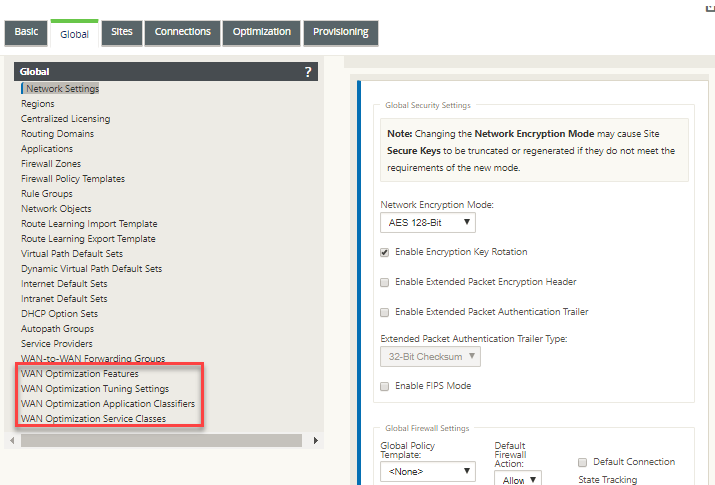
-
-
Klicken Sie auf WAN-Optimierungsfunktionen.
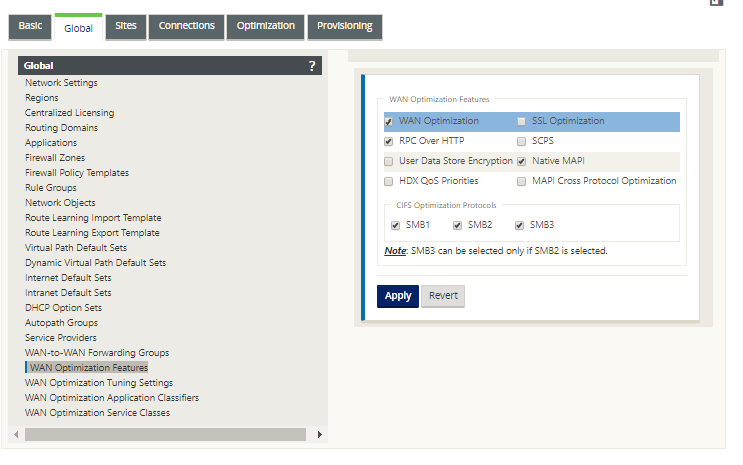
-
Aktivieren Sie das Kontrollkästchen WAN-Optimierung.
Das Kontrollkästchen WAN-Optimierung befindet sich in der oberen linken Ecke des Abschnitts **WAN-Optimierungsfunktionen. Dies ermöglicht das Bearbeiten des Formulars und zeigt die Schaltflächen **Übernehmen und Zurücksetzen an.
Hinweis
Dadurch wird diese Funktion nur zur Aktivierung ausgewählt. Die WAN-Optimierung wird im Abschnitt Optimierung oder im Konfigurationspaket erst aktiviert, wenn Sie auf Anwenden klicken, nachdem Sie die Featues-Konfiguration abgeschlossen haben. Darüber hinaus müssen Sie auch die Beschleunigungseinstellung für jede entsprechende Serviceklasse in der Tabelle Service-Klassen konfigurieren, wie im Optimierungskonfigurationsprozess weiter beschrieben. (Anweisungen finden Sie im AbschnittKonfigurieren von Standardserviceklassen für die Optimierung) Schließlich wird die WAN-Optimierung in Ihrem Virtual WAN erst aktiviert und aktiviert, wenn Sie die gesamte virtuelle WAN-Konfiguration abgeschlossen haben, und dann die Virtual WAN Appliance-Pakete auf den berechtigten Sites in Ihrem virtuellen WAN generiert, bereitgestellt, verteilt und aktiviert haben.
-
Konfigurieren Sie die Feature-Einstellungen .
Aktivieren Sie ein Kontrollkästchen, um eine Option auszuwählen oder zu deaktivieren. Sie können die im Formular vorausgewählten Standardeinstellungen akzeptieren oder die Einstellungen anpassen.
Hinweis
Standardmäßig werden die Einstellungen, die Sie auf der Registerkarte Global konfigurieren, automatisch auf jeden Zweigstandort angewendet, der in der Struktur enthalten ist. Sie können jedoch die Optimierungskonfiguration für einen bestimmten Zweig anpassen, wie im Abschnitt beschrieben Konfigurieren der Optimierung für einen Zweigstandort.
Das Konfigurationsformular Features enthält zwei Abschnitte:
-
WAN-Optimierungsfunktionen
-
CIFS-Optimierungsprotokolle
Die Einstellungen für WAN-Optimierungsfunktionen lauten wie folgt:
-
WAN-Optimierung — Aktivieren Sie das Kontrollkästchen, um die WAN-Optimierung für diese Konfiguration zu aktivieren. Dies ermöglicht auch Komprimierung, Deduplizierung und TCP-Protokolloptimierung.
Hinweis
Die Option WAN-Optimierung muss aktiviert sein, damit die anderen Optionen für den Abschnitt Optimierung verfügbar sind.
-
SCPS — Aktivieren Sie das Kontrollkästchen, um die TCP-Protokolloptimierung für Satelliten-Links zu aktivieren.
-
HDX QoS-Prioritäten — Aktivieren Sie das Kontrollkästchen, um die Optimierung des ICA-Datenverkehrs basierend auf der Priorisierung von HDX-Subkanälen zu ermöglichen.
-
MAPI Cross Protocol Optimization — Aktivieren Sie das Kontrollkästchen, um die protokollübergreifende Optimierung des Microsoft Outlook (MAPI) -Verkehrs zu aktivieren.
-
SSL-Optimierung — Aktivieren Sie das Kontrollkästchen, um die Optimierung für Traffic-Streams mit SSL-Verschlüsselung zu aktivieren.
-
RPC über HTTP — Aktivieren Sie das Kontrollkästchen, um die Optimierung des Microsoft Exchange-Datenverkehrs zu aktivieren, der RPC über HTTP verwendet.
-
User Data Store Encryption — Aktivieren Sie das Kontrollkästchen, um eine verbesserte Sicherheit der Daten durch die Verschlüsselung des WAN Optimization-Komprimierungsverlaufs zu ermöglichen.
-
Native MAPI — Aktivieren Sie das Kontrollkästchen, um die Optimierung des Microsoft Exchange-Datenverkehrs zu aktivieren.
Die Optionen für CIFS-Optimierungsprotokolle lauten wie folgt:
-
SMB1 — Aktivieren Sie das Kontrollkästchen, um die Optimierung der Windows-Dateifreigabe zu aktivieren (SMB1)
-
SMB2 — Aktivieren Sie das Kontrollkästchen, um die Optimierung der Windows-Dateifreigabe zu aktivieren (SMB2)
-
SMB3 — Aktivieren Sie das Kontrollkästchen, um die Optimierung der Windows-Dateifreigabe (SMB3) zu aktivieren. Sie müssen zuerst die Option SMB2 auswählen, bevor Sie SMB3 auswählen können.
-
-
-
Klicken Sie auf Übernehmen, um die ausgewählten Standardfunktionen zu aktivieren und dem Konfigurationspaket hinzuzufügen.
Der nächste Schritt besteht darin, die Standardeinstellungen für die Optimierung zu konfigurieren.
-
Teilen
Teilen
In diesem Artikel
This Preview product documentation is Cloud Software Group Confidential.
You agree to hold this documentation confidential pursuant to the terms of your Cloud Software Group Beta/Tech Preview Agreement.
The development, release and timing of any features or functionality described in the Preview documentation remains at our sole discretion and are subject to change without notice or consultation.
The documentation is for informational purposes only and is not a commitment, promise or legal obligation to deliver any material, code or functionality and should not be relied upon in making Cloud Software Group product purchase decisions.
If you do not agree, select I DO NOT AGREE to exit.